9 iPhonen tietosuoja-asetusta, jotka sinun pitäisi ottaa käyttöön heti

Apple tekee parempaa työtä kuin useimmat yritykset yksityisyyden suhteen. Mutta kaikki iPhonen oletusasetukset eivät ole käyttäjän edun mukaisia.
iPhonen on havaittu reagoivan takaosan napautuksiin. Monet ihmiset löysivät vasta äskettäin Takanapautuksen, piilotetun eleen, jolla voi käynnistää pikakuvakkeita, avata sovelluksia tai ottaa kuvakaappauksia. Ja se on kuin puhelimen huijauskoodi.
Sisällysluettelo

Takanapautus on yksi niistä kätevistä mutta piilotetuista iOS-ominaisuuksista, jotka Apple lisäsi hiljaa esteettömyysasetusten valikkoon . Se ilmestyi ensimmäisen kerran iOS 14:ssä ja käyttää iPhonen antureita laitteen takaosassa tehtyjen nopeiden napautusten havaitsemiseen. Voit määrittää eri toiminnon kaksoisnapautukselle ja kolmoisnapautukselle, jolloin saat kaksi oikotietä, jotka voit aktivoida koskettamatta näyttöä.
Takaisinnapautuksen hyödyllinen ominaisuus on sen ominaisuus, että se toimii lähes kaikkialla. Jos katsot videota, kaksoisnapautuksella voit ottaa kuvakaappauksen keskeyttämättä toistoa. Jos luet, voit kolmoisnapautuksella vierittää alaspäin tai avata Sirin. Se on nopea, huomaamaton ja tuntuu yllättävän sujuvalta, kun sen käytön oppii.
Parasta on, että et tarvitse uusinta iPhonea käyttääksesi sitä. Back Tap toimii iPhone 8:ssa ja uudemmissa, kunhan olet päivittänyt iOS 14:ään tai uudempaan. Vaikka se on suunniteltu esteettömyysominaisuudeksi, se on hyödyllinen kaikille, jotka haluavat saada kaiken irti laitteestaan.
Takaisinnapautuksen käyttöönotto kestää alle minuutin. Aloita siirtymällä kohtaan Asetukset ja napauttamalla sitten Esteettömyys . Valitse Fyysinen ja kinesteettinen -kohdasta Kosketus , vieritä alas ja napauta Takaisinnapautus .
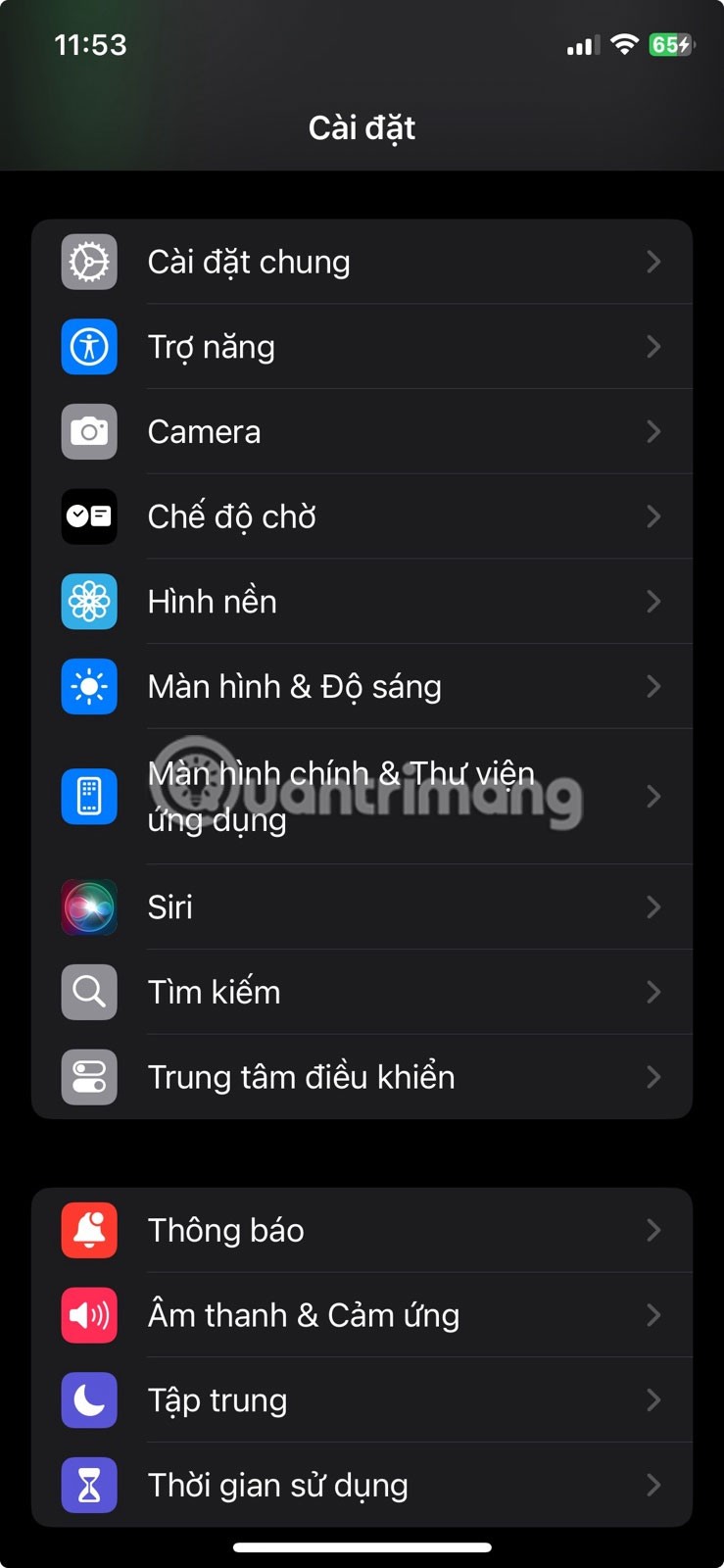
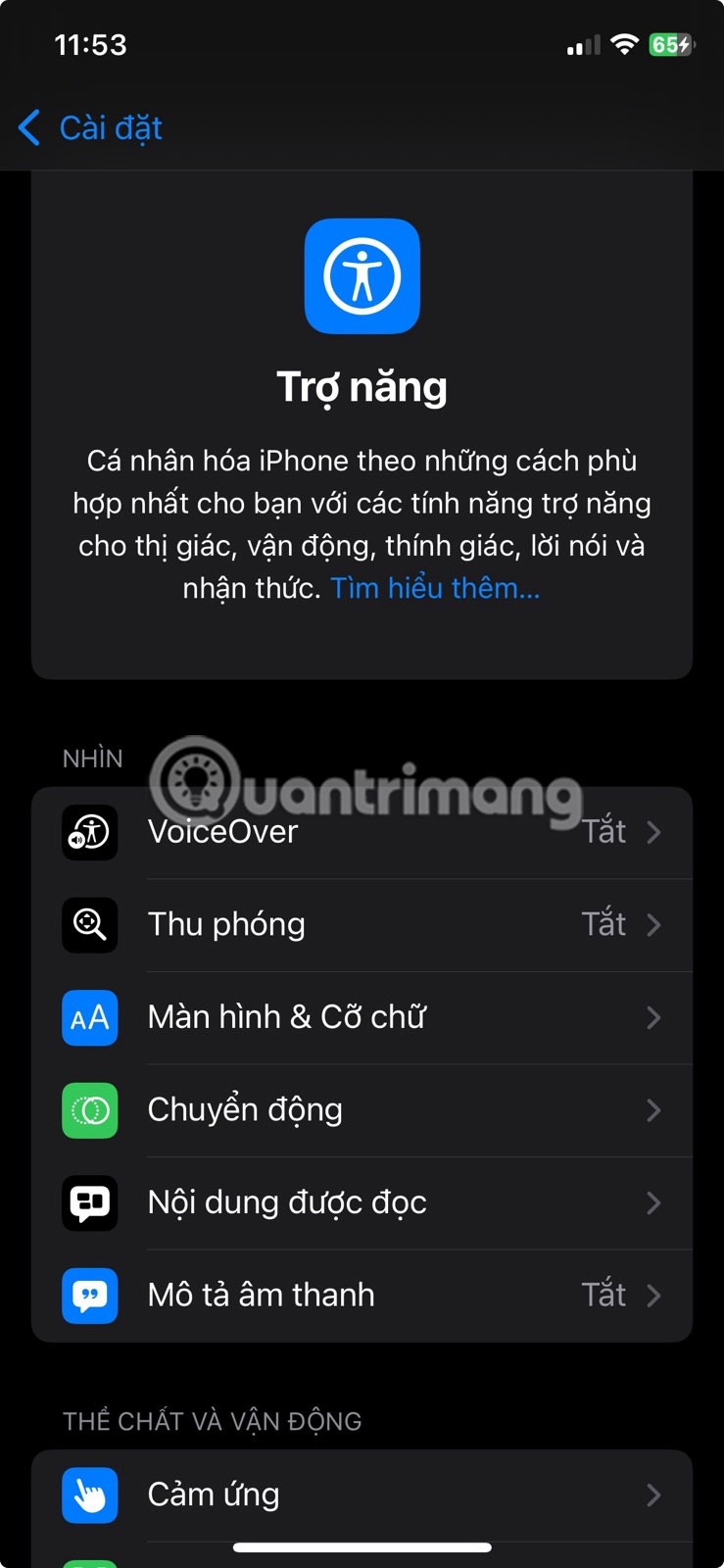
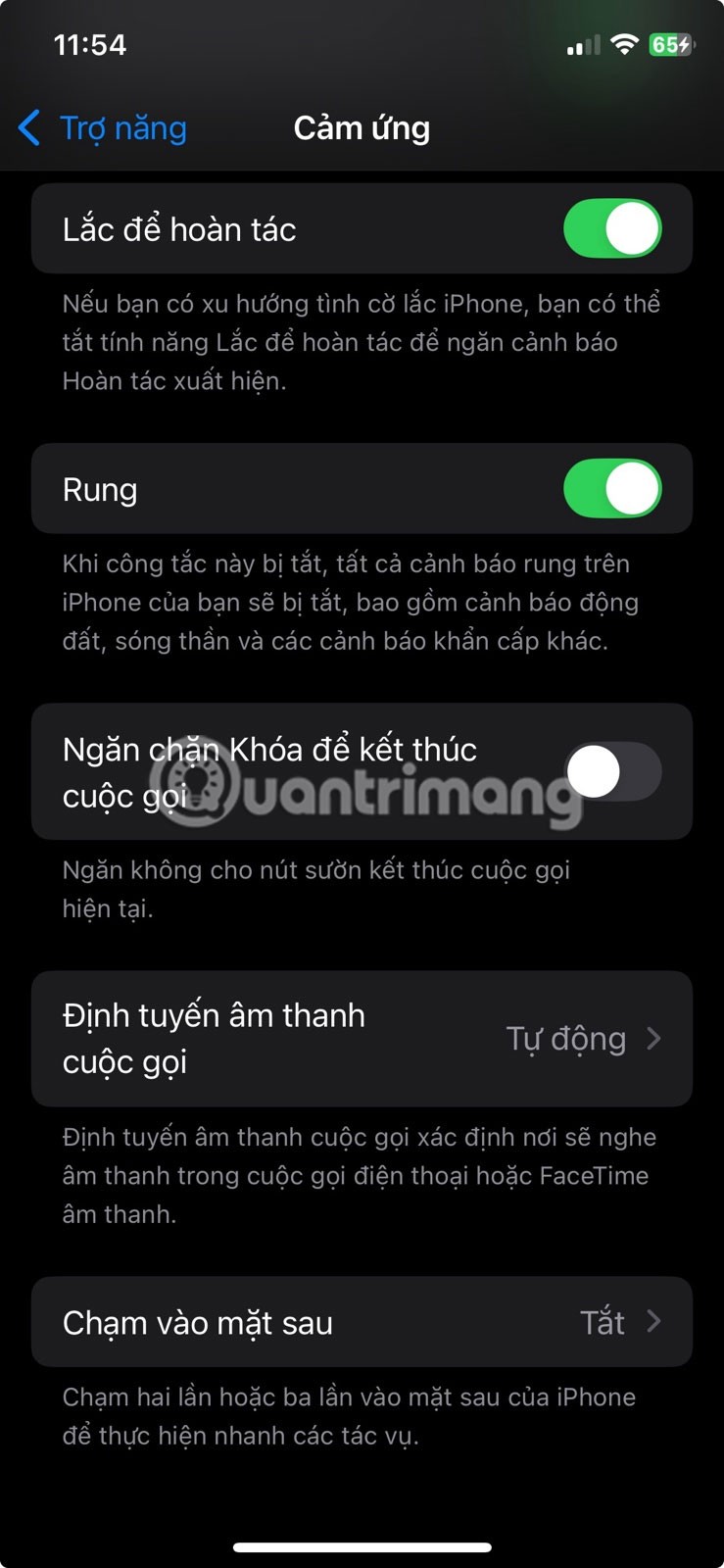
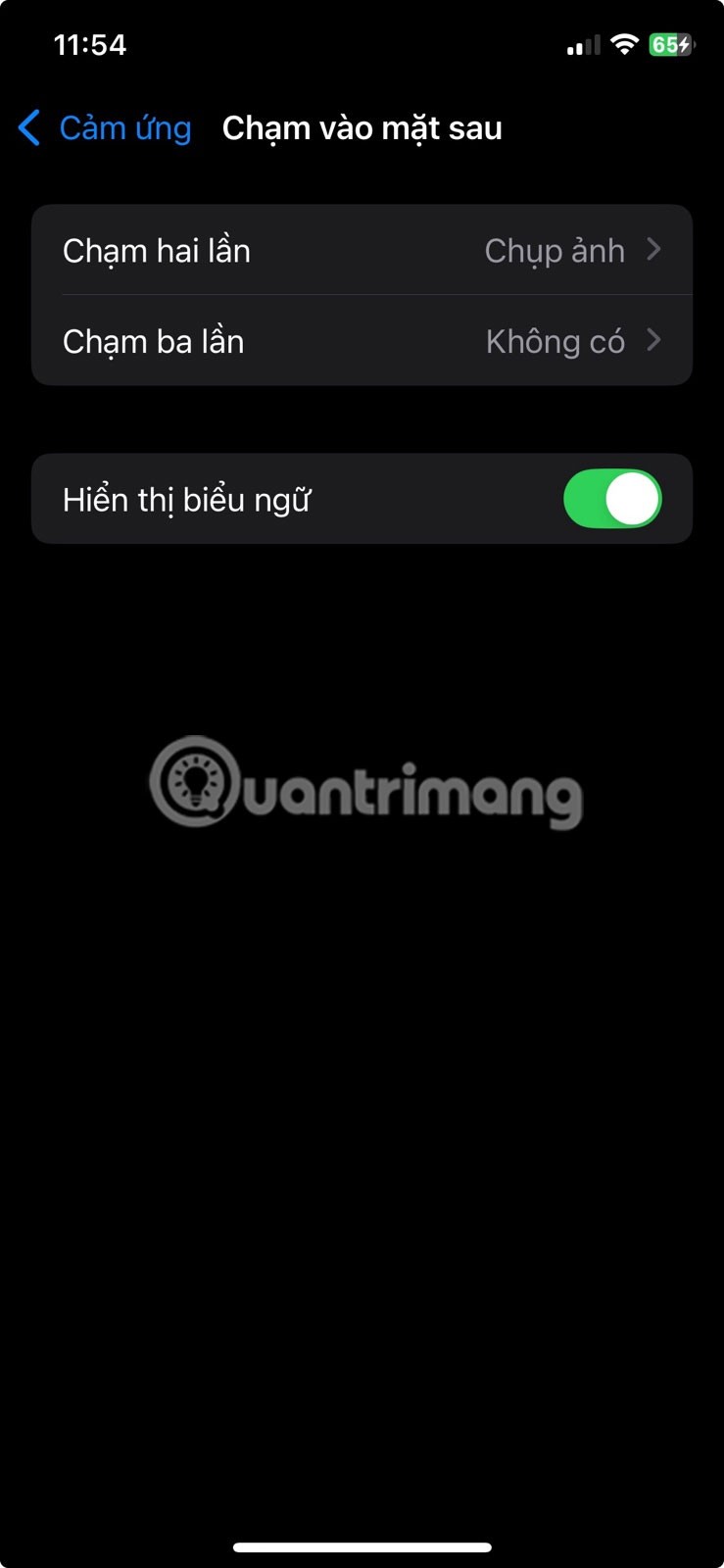
Näet kaksi vaihtoehtoa: Kaksoisnapautus ja Kolmoisnapautus. Napauta jompaakumpaa vaihtoehtoa määrittääksesi sille toiminnon. Voit valita vaihtoehdoista, kuten kuvakaappauksen ottaminen, näytön lukitseminen, Spotlightin avaaminen, vierittäminen tai kameran käynnistäminen.
Jos olet luonut pikakuvakkeita Applen Pikakuvakkeet-sovelluksessa, ne näkyvät myös luettelossa. Tämä avaa entistä enemmän mahdollisuuksia, kuten valmiiksi kirjoitetun viestin lähettämisen, virransäästötilan kytkemisen päälle, soittolistan käynnistämisen tai suosikkisovelluksen avaamisen.
Kun olet tehnyt valintasi, olet valmis. Napauta puhelimesi takaosaa Apple-logon lähellä kaksi tai kolme kertaa nopeasti peräkkäin, niin valitsemasi toiminto suoritetaan välittömästi.
On tärkeää huomata, että Takaisinnapautus toimii vain, kun näyttö on päällä. Lisäksi kaikki toiminnot, joita et voi suorittaa lukitusnäytöltä, toimivat vasta, kun puhelimesi on avattu. Jos esimerkiksi asetat Takaisinnapautuksen käynnistämään sovelluksen tai pikakuvakkeen, mitään ei tapahdu, ennen kuin avaat laitteen lukituksen.
Toiminnot, kuten näytön sammuttaminen tai esteettömyystilan kytkeminen päälle tai pois päältä, toimivat kuitenkin myös laitteen ollessa lukittuna. Tämä voi aluksi tuntua hämmentävältä, mutta kun ymmärrät toiminnan, se on järkevämpää. Et halua oikopolkujen aktivoituvan, kun puhelin on taskussasi tai laukussasi.
Toinen huomioitava asia on, että jos tämä ominaisuus ei tunnu reagoivan, puhelimesi kuori saattaa olla tiellä. Ohuet kuoret toimivat hyvin, mutta paksut tai tukevat kuoret voivat vaikeuttaa puhelimesi kosketuksen tunnistamista.
Sinun ei välttämättä tarvitse irrottaa kuorta, mutta jos Back Tap vaikuttaa epäluotettavalta, voit testata sitä kuori irrotettuna sulkeaksesi pois tämän mahdollisuuden. Näytä bannerit -vaihtoehdon ottaminen käyttöön Back Tapin asetuksissa voi auttaa, koska se näyttää kehotteen, kun jompikumpi napautus tunnistetaan onnistuneesti.
Muistiinpanojen tekeminen on luultavasti asia, jota teet useita kertoja päivässä edes ajattelematta sitä. Mutta jos idea juolahtaa mieleesi selatessasi verkkosivustoa, jutellessasi jonkun kanssa tai asentaessasi sovellusta, sinun ei tarvitse etsiä muistiinpanosovellustasi. Sen sijaan voit määrittää iPhoneesi Takaisin-napautuksen, jolla voit avata pikamuistiinpanon välittömästi.
Koska Takaisinnapautus-valikossa ei ole sisäänrakennettua vaihtoehtoa muistiinpanon luomiseen, sinun on ensin määritettävä kyseiselle muistiinpanolle oikotie Oikotiet-sovelluksessa.
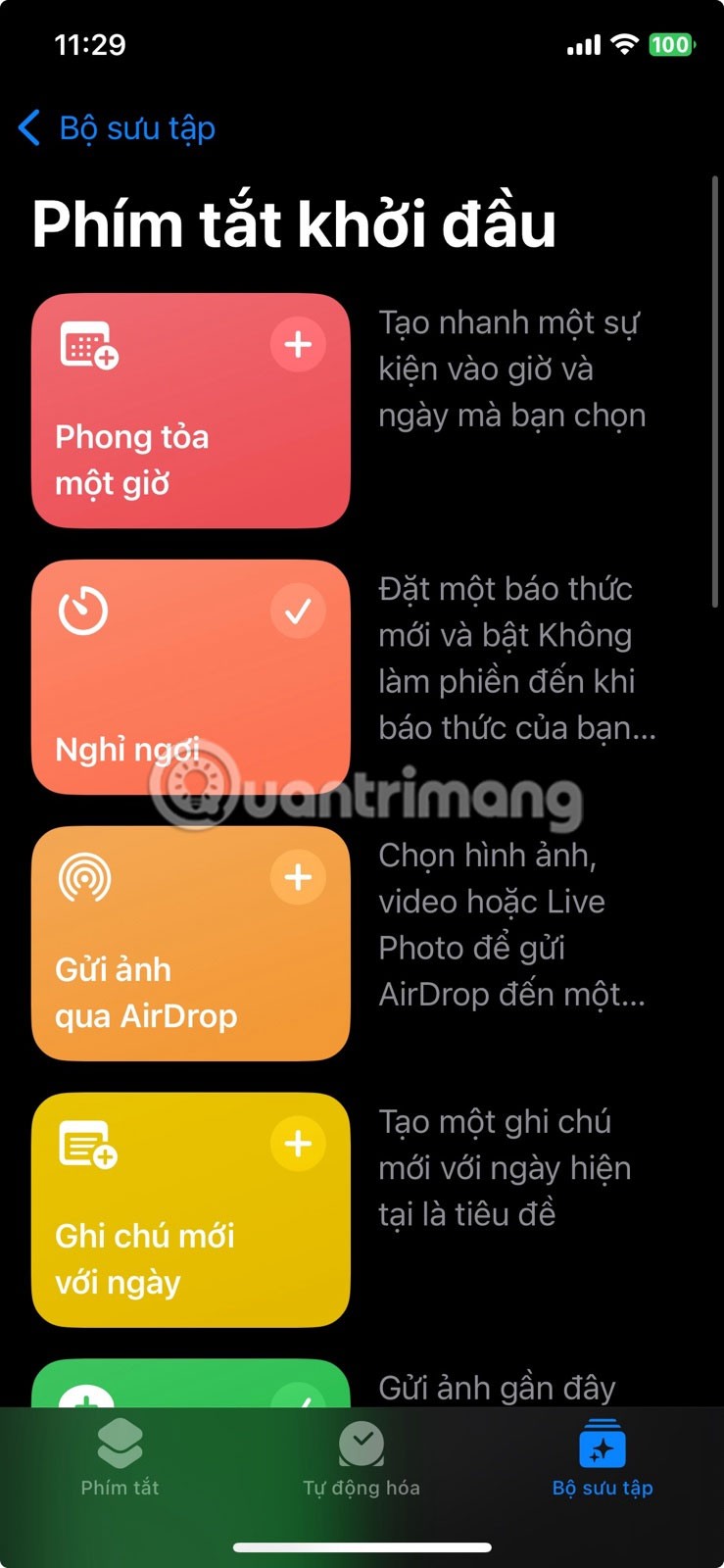
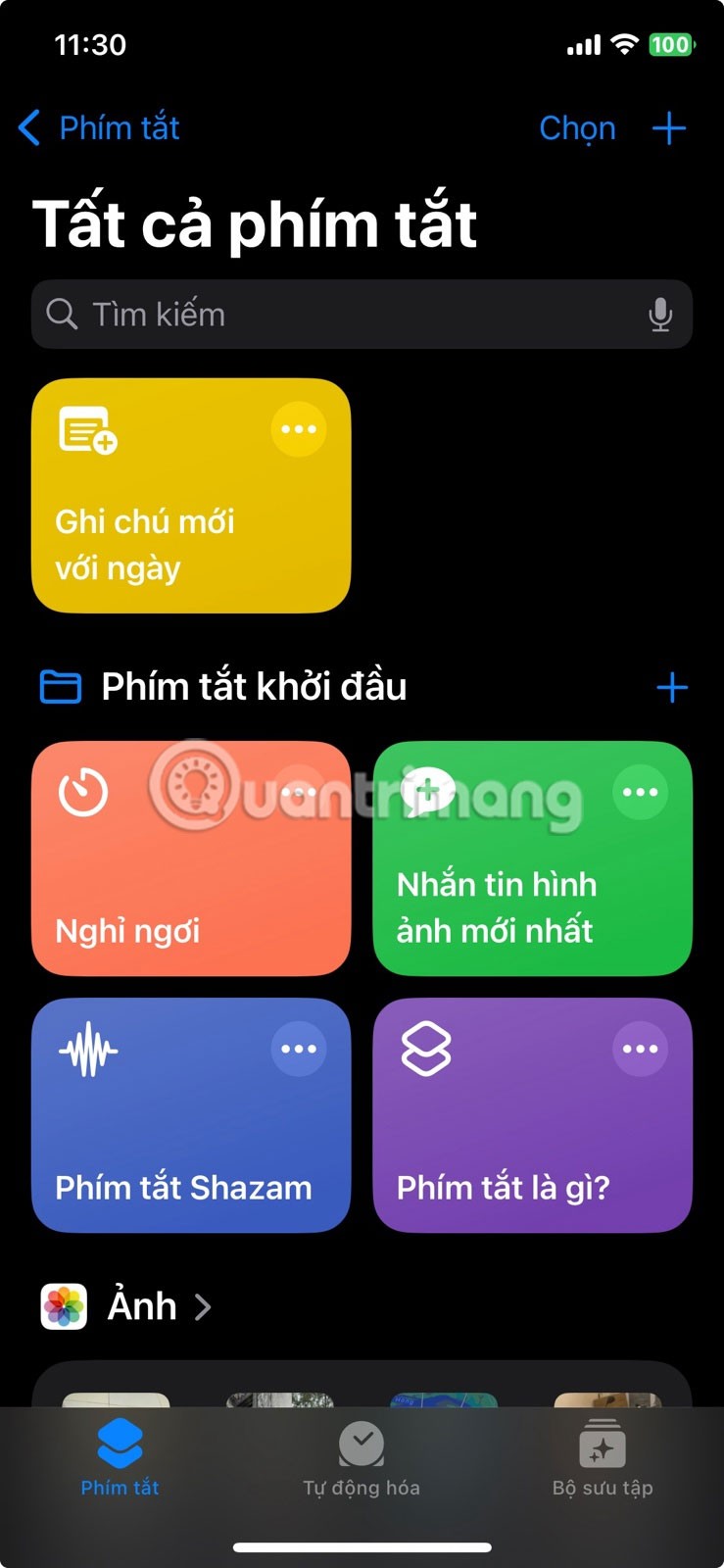
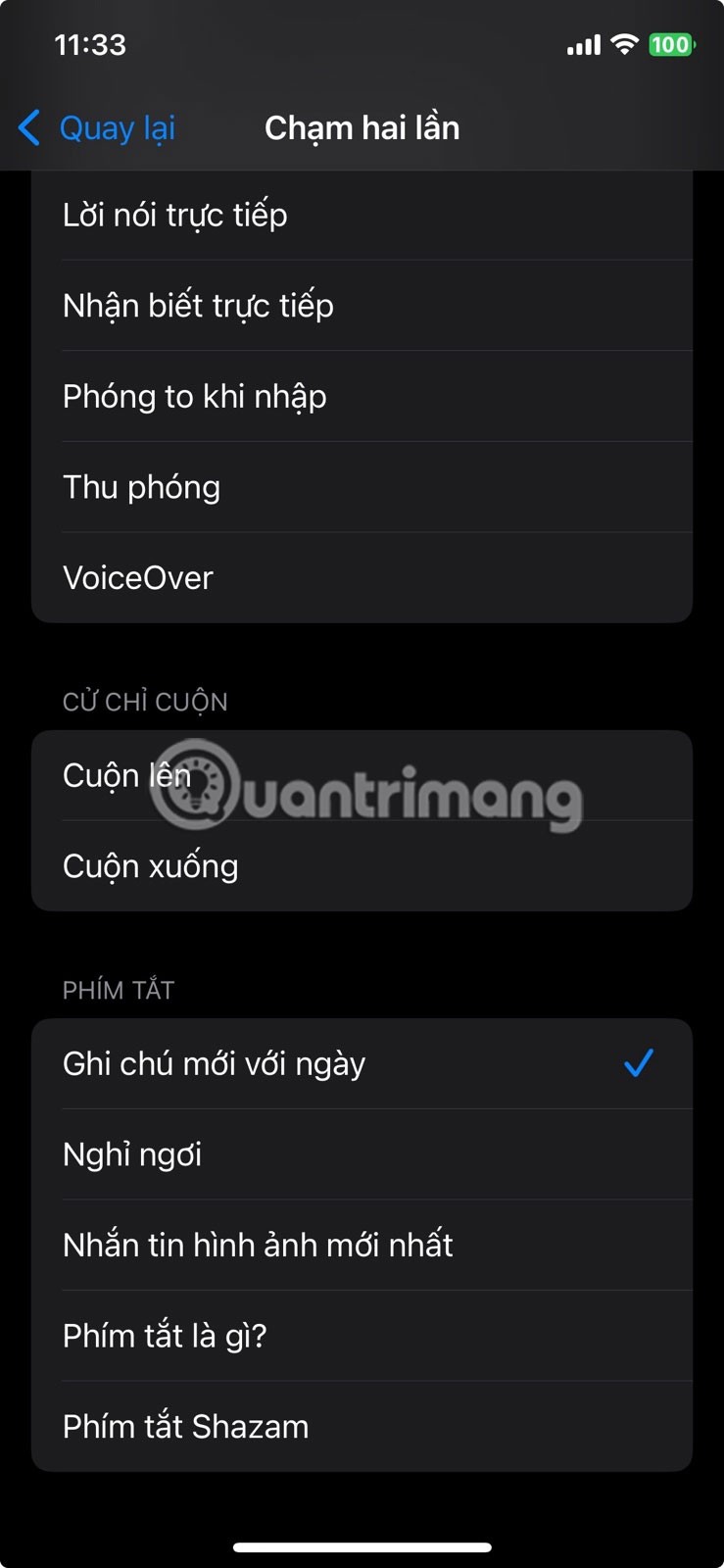
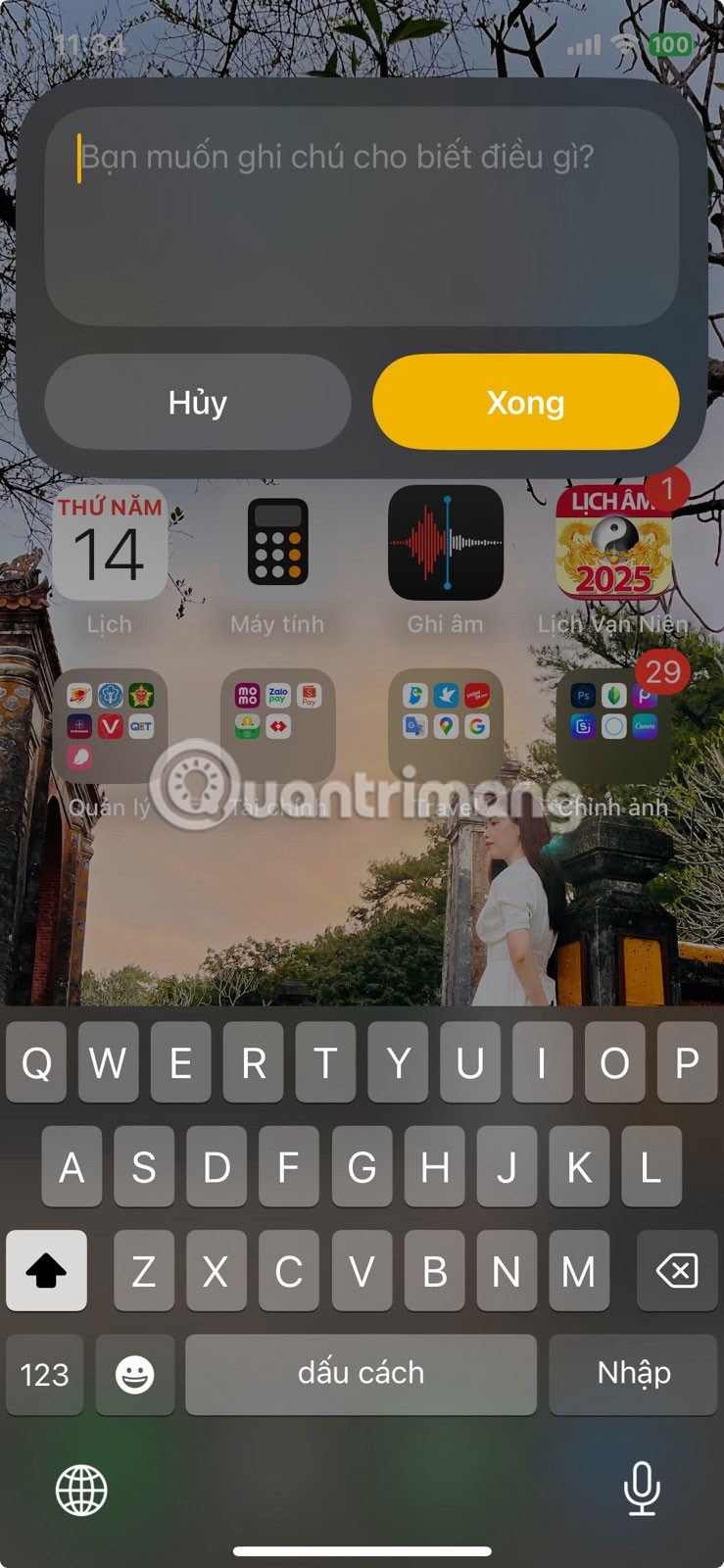
Voit jopa mukauttaa pikakuvaketta halutessasi. Voit esimerkiksi asettaa sen avaamaan toisen muistiinpanosovelluksen tai tallentamaan muistiinpanon tiettyyn kansioon. Kun olet valmis, kaksoisnapauta iPhonen takaosaa, niin Pikamuistiinpanot- ikkuna tulee näkyviin. Tämä toimii millä tahansa näytöllä, käytitpä sitten sovellusta tai aloitusnäyttöä.
Tämä pieni muutos auttaa sinua tekemään enemmän muistiinpanoja kuin koskaan, yksinkertaisesti siksi, että se on niin helppokäyttöinen. Hetket, jolloin olet saattanut lykätä muistiinpanojen tekemistä ja unohtaa ne myöhemmin, ovat nyt harvinaisia.
Pomodoro-tekniikka on yksinkertainen mutta tehokas tapa parantaa keskittymiskykyä. Se tarkoittaa 25 minuutin työskentelyä, jonka jälkeen pidetään lyhyt tauko ennen uudelleen aloittamista. Mutta sinun ei tarvitse avata Kello-sovellusta ja asettaa ajastinta manuaalisesti joka kerta.
Määrittämällä kolmoisnapautuksen Pomodoro-ajastimen käynnistämiseksi voit ohittaa nämä ylimääräiset vaiheet. Vaikka Back Tapissa ei ole sisäänrakennettua Pomodoro-toimintoa, voit helposti luoda sellaisen Pikavalinnat-sovelluksella.
Siirry Pikakuvakkeet-sovelluksessa Kokoelmat -välilehdelle ja hae pomodoroa ja lisää sitten Käynnistä Pomodoro kirjastoosi. Kun se on lisätty, siirry Takanapautus-asetuksiin ja määritä Kolmoisnapautus-toiminto. Nyt vain kolmella nopealla napautuksella iPhonen takaosassa ilmestyy ponnahdusikkuna ja voit käynnistää Pomodoro-ajastimen välittömästi.
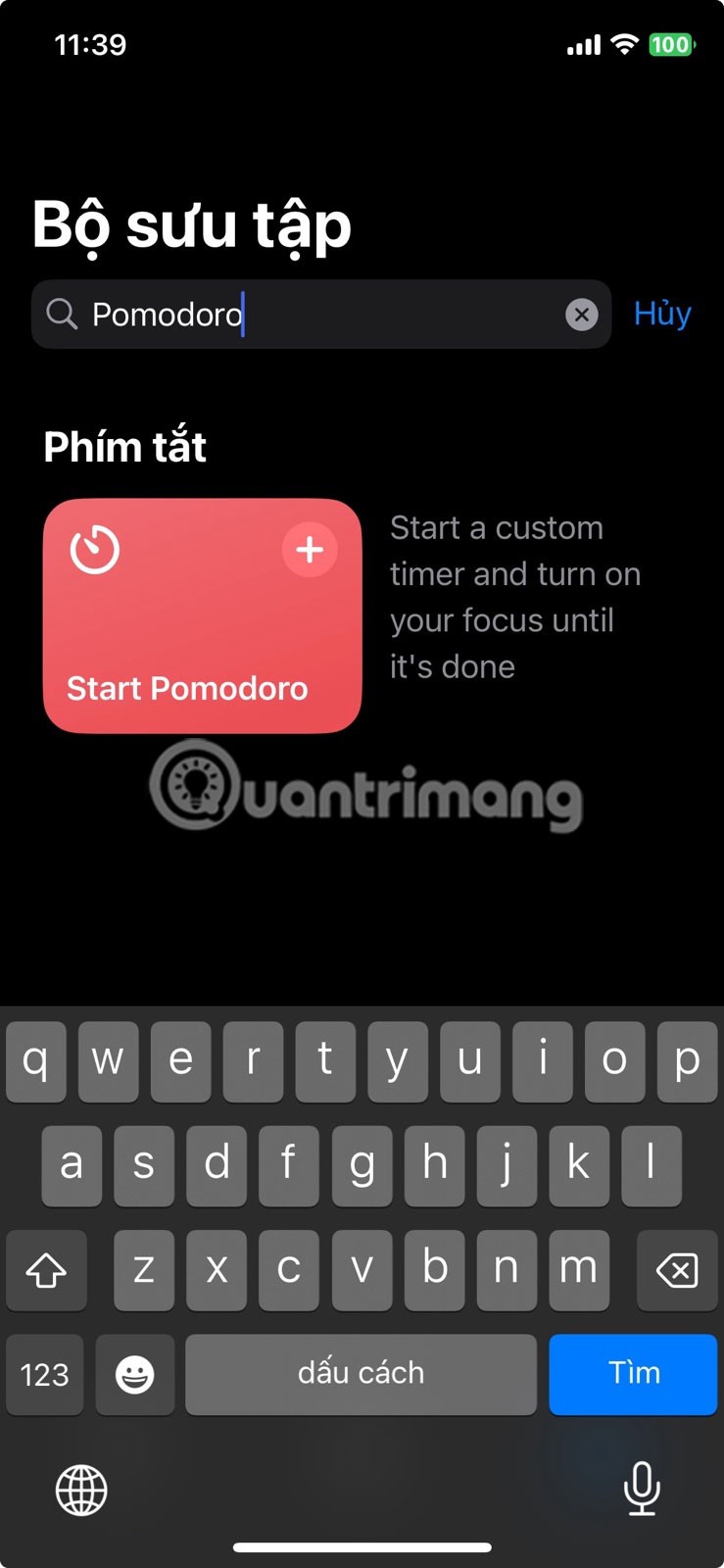
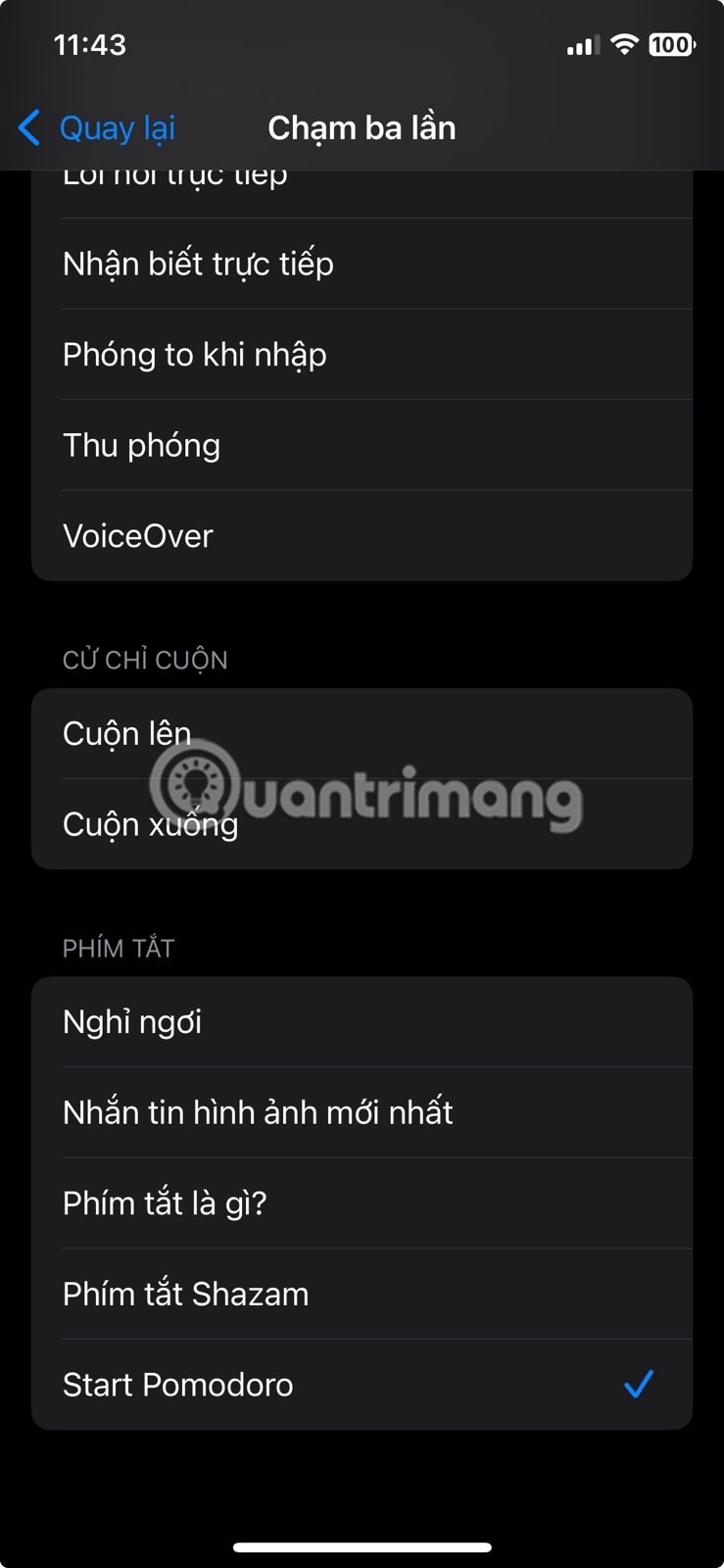
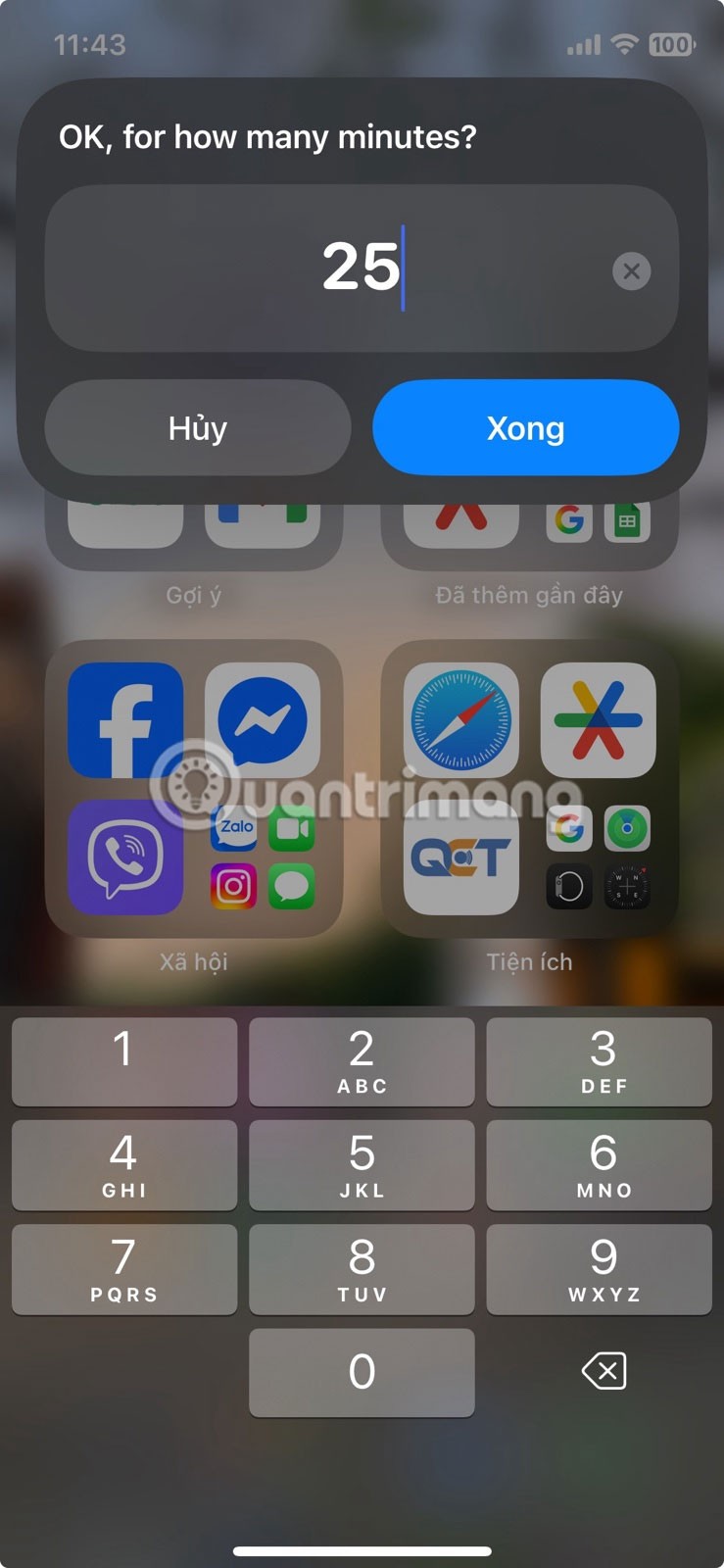
Vitkastelijalle Pomodoro-tekniikka on ollut todellinen käännekohta. Ja se, että monilla on mahdollisuus aloittaa Pomodoro-harjoitus vain kolmoisnapautuksella, on auttanut heitä pysymään siinä.
Jotkin iPhonen ominaisuudet ovat ilmeisiä ja helposti havaittavia. Toiset taas jäävät helposti huomaamatta, vaikka olisit käyttänyt iPhoneasi jonkin aikaa. Takaisinnapautus on yksi näistä ominaisuuksista, ja se voi auttaa sinua olemaan tuottavampi.
Yllä olevat esimerkit ovat vasta alkua. Jos käytät jo Pikavalinnat-appia jokapäiväisten tehtävien automatisointiin, voit käynnistää suosikkitoimintosi Takaisinnapautuksella, mikä helpottaa prosessia entisestään.
Kokeilun jälkeen monet ihmiset ovat löytäneet muutamia yhdistelmiä, jotka tekevät heidän puhelimistaan responsiivisempia ja henkilökohtaisempia.
Voit esimerkiksi määrittää kaksoisnapautuseleen ottaaksesi kuvakaappauksen. Monet ihmiset ottavat säännöllisesti kuvakaappauksia Instagram-mainoksiin, lyhyisiin julkaisuihin, sovellusvirheisiin jne. – ja se on paljon nopeampaa kuin kahden painikkeen painaminen. Se toimii, vaikka näytöllä olisi jotain muuta, mikä tekee siitä saumattoman tuntuisen.
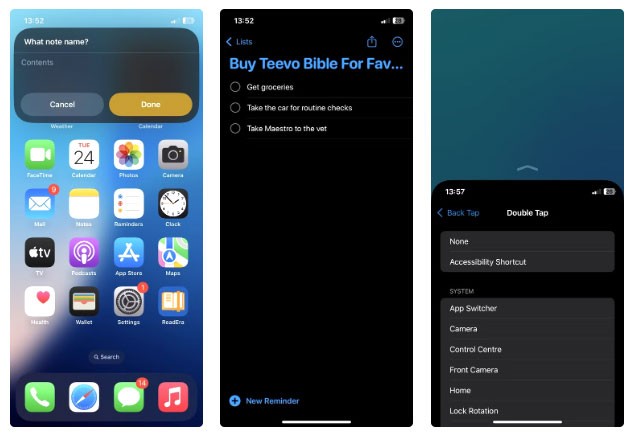
Kolmoisnapautuksella voit luoda oikotien tallentaaksesi nykyisen sijaintisi ja avataksesi uuden muistiinpanon. Käytä sitä seurataksesi, missä olet ollut asioilla tai tutkiessasi ympäristöä. Kolmoisnapauta, kirjoita muistiinpano ja aloita – se on nopea ja luotettava .
Voit käyttää Näytön napautus -elettä myös muiden mukautettujen pikanäppäinten suorittamiseen. Kokeile pikanäppäimiä tehtävälistan avaamiseen, leikepöydän liittämiseen Muistiinpanot-sovellukseen tai jopa musiikin toiston ohjaamiseen. Jos Pikanäppäimet-sovelluksessa on määritetty automaatioita, tämä on yksi helpoimmista tavoista käynnistää ne ilman, että tarvitsee kaivaa valikoita läpi.
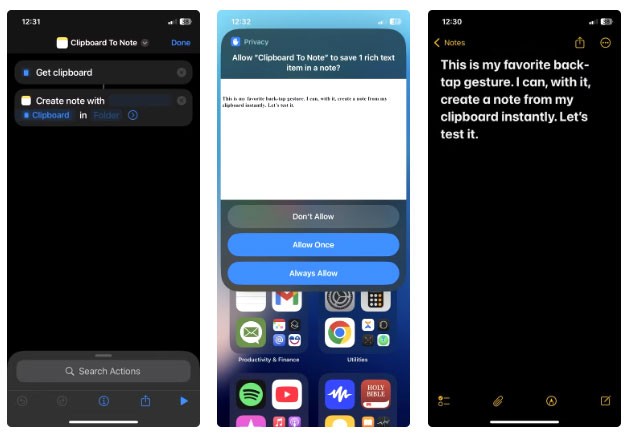
Sisäänrakennettuja ominaisuuksia on myös runsaasti. Näytönlukija on hyödyllinen, jos haluat sisällön luettavan ääneen, ja esteettömyysominaisuudet, kuten suurennuslasi tai VoiceOver, on helppo ottaa käyttöön.
Toinen laajalti käytetty ele on Esteettömyystoimintojen pikakuvake , joka toimii hieman eri tavalla. Sen sijaan, että napauttaisit puhelimen takaosaa, painat vain sivupainiketta kolme kertaa. Vieritä Esteettömyysvalikon alaosaan ja napauta Esteettömyystoimintojen pikakuvake nähdäksesi vaihtoehdot. Valitse niin monta vaihtoehtoa kuin haluat ja järjestele ne haluamallasi tavalla ohjaimilla. Ne kaikki näkyvät valikossa, kun painat sivupainiketta kolme kertaa.
Voit asettaa värisuodattimet (jotka asettavat näytön harmaasävyiseksi) päälle, kun haluat vähentää visuaalista häiriötä tai pysyä keskittyneenä. Tämä asetus on yleensä piilotettu Asetukset -valikossa , mutta tällä pikavalinnalla se on vain nopean painikkeen painalluksen päässä.
Apple ei mainosta paljoa takaosan koskettamista, mutta kun sitä alkaa käyttää, se tuntuu yllättävän luonnolliselta. Se on yksi niistä ominaisuuksista, jotka sulautuvat rutiineihisi ja tekevät puhelimestasi huomaamattomasti helpommin käytettävän.
Jos et ole vielä tehnyt niin, ota se käyttöön ja kokeile. Todennäköisesti ihmettelet, miksi et aloittanut aiemmin.
Apple tekee parempaa työtä kuin useimmat yritykset yksityisyyden suhteen. Mutta kaikki iPhonen oletusasetukset eivät ole käyttäjän edun mukaisia.
Tämän toimintopainikkeen avulla voit soittaa ChatGPT:hen milloin tahansa puhelimellasi. Tässä on opas ChatGPT:n avaamiseen iPhonen toimintopainikkeella.
Pitkän kuvakaappauksen ottaminen iPhonella auttaa sinua kaappaamaan koko verkkosivun helposti. IPhonen vierityskuvakaappaustoiminto on saatavilla iOS 13:ssa ja iOS 14:ssä, ja tässä on yksityiskohtainen opas pitkän kuvakaappauksen ottamiseen iPhonella.
Voit vaihtaa iCloud-salasanasi monella eri tavalla. Voit vaihtaa iCloud-salasanasi tietokoneellasi tai puhelimellasi tukisovelluksen kautta.
Kun lähetät yhteistyöalbumin iPhonella jollekulle toiselle, hänen on suostuttava liittymiseen. Albumin jakamiskutsuja voi hyväksyä iPhonella useilla tavoilla, kuten alla on esitetty.
Koska AirPodit ovat pieniä ja kevyitä, ne voi joskus kadota helposti. Hyvä uutinen on, että ennen kuin alat purkaa taloasi etsien kadonneita nappikuulokkeitasi, voit jäljittää ne iPhonellasi.
Tiesitkö, että iPhonesi valmistusalueesta riippuen siinä voi olla eroja verrattuna muissa maissa myytäviin iPhoneihin?
Käänteinen kuvahaku iPhonessa on erittäin yksinkertainen, kun voit käyttää laitteen selainta tai käyttää joitakin kolmannen osapuolen sovelluksia saadaksesi lisää hakuvaihtoehtoja.
Jos sinun täytyy usein ottaa yhteyttä johonkuhun, voit ottaa käyttöön pikapuhelut iPhonessasi muutamalla yksinkertaisella vaiheella.
Näytön kiertäminen vaakasuunnassa iPhonessa auttaa sinua katsomaan elokuvia tai Netflixiä, selaamaan PDF-tiedostoja, pelaamaan pelejä... kätevämmin ja saamaan paremman käyttökokemuksen.
Jos olet joskus herännyt ja huomannut iPhonesi akun yhtäkkiä laskeneen 20 prosenttiin tai alle, et ole yksin.
Perhejaon avulla voit jakaa Apple-tilauksesi, ostoksesi, iCloud-tallennustilasi ja sijaintisi jopa kuuden henkilön kanssa.
Apple on juuri virallisesti julkaissut iOS 18:n, uusimman version iPhonen käyttöjärjestelmästä, jossa on houkuttelevia ominaisuuksia ja kauniita taustakuvia.
Kuten useimmat ihmiset, luultavasti vain lähetät (tai luet) viestin ja jatkat eteenpäin. Mutta on todennäköistä, että sinulta jää paitsi monista piilotetuista ominaisuuksista.
Kun asennat sovelluksen iPhoneesi toisesta lähteestä, sinun on vahvistettava manuaalisesti, että sovellus on luotettava. Tämän jälkeen sovellus asennetaan iPhoneesi käytettäväksi.
Kirjautuminen ulos sähköpostitililtäsi iPhonessa poistuu tililtäsi kokonaan ja siirtyy käyttämään toista sähköpostipalvelua.
Uuden iPhonen käyttöönoton yhteydessä on hyödyllistä aloittaa vankalla pohjalla loistavia sovelluksia.
Sen tekemisessä ei ole mitään monimutkaista.
Verrattuna tietokoneeseen, jossa hiirellä voi tehdä tarkkoja valintoja, iPhonella (tai iPadilla) oikean kohdan napauttaminen on paljon vaikeampaa. Tämä siis siihen asti, kunnes opit piilotetusta ohjauslevystä, joka on ollut koko ajan sormesi alla.
iPhone mykistää iPhonen tuntemattomilta soittajilta, ja iOS 26:ssa iPhone vastaanottaa automaattisesti saapuvat puhelut tuntemattomasta numerosta ja kysyy puhelun syytä. Jos haluat vastaanottaa tuntemattomia puheluita iPhonella, noudata alla olevia ohjeita.
Apple tekee parempaa työtä kuin useimmat yritykset yksityisyyden suhteen. Mutta kaikki iPhonen oletusasetukset eivät ole käyttäjän edun mukaisia.
Tämän toimintopainikkeen avulla voit soittaa ChatGPT:hen milloin tahansa puhelimellasi. Tässä on opas ChatGPT:n avaamiseen iPhonen toimintopainikkeella.
Pitkän kuvakaappauksen ottaminen iPhonella auttaa sinua kaappaamaan koko verkkosivun helposti. IPhonen vierityskuvakaappaustoiminto on saatavilla iOS 13:ssa ja iOS 14:ssä, ja tässä on yksityiskohtainen opas pitkän kuvakaappauksen ottamiseen iPhonella.
Voit vaihtaa iCloud-salasanasi monella eri tavalla. Voit vaihtaa iCloud-salasanasi tietokoneellasi tai puhelimellasi tukisovelluksen kautta.
Kun lähetät yhteistyöalbumin iPhonella jollekulle toiselle, hänen on suostuttava liittymiseen. Albumin jakamiskutsuja voi hyväksyä iPhonella useilla tavoilla, kuten alla on esitetty.
Koska AirPodit ovat pieniä ja kevyitä, ne voi joskus kadota helposti. Hyvä uutinen on, että ennen kuin alat purkaa taloasi etsien kadonneita nappikuulokkeitasi, voit jäljittää ne iPhonellasi.
Tiesitkö, että iPhonesi valmistusalueesta riippuen siinä voi olla eroja verrattuna muissa maissa myytäviin iPhoneihin?
Käänteinen kuvahaku iPhonessa on erittäin yksinkertainen, kun voit käyttää laitteen selainta tai käyttää joitakin kolmannen osapuolen sovelluksia saadaksesi lisää hakuvaihtoehtoja.
Jos sinun täytyy usein ottaa yhteyttä johonkuhun, voit ottaa käyttöön pikapuhelut iPhonessasi muutamalla yksinkertaisella vaiheella.
Näytön kiertäminen vaakasuunnassa iPhonessa auttaa sinua katsomaan elokuvia tai Netflixiä, selaamaan PDF-tiedostoja, pelaamaan pelejä... kätevämmin ja saamaan paremman käyttökokemuksen.


















